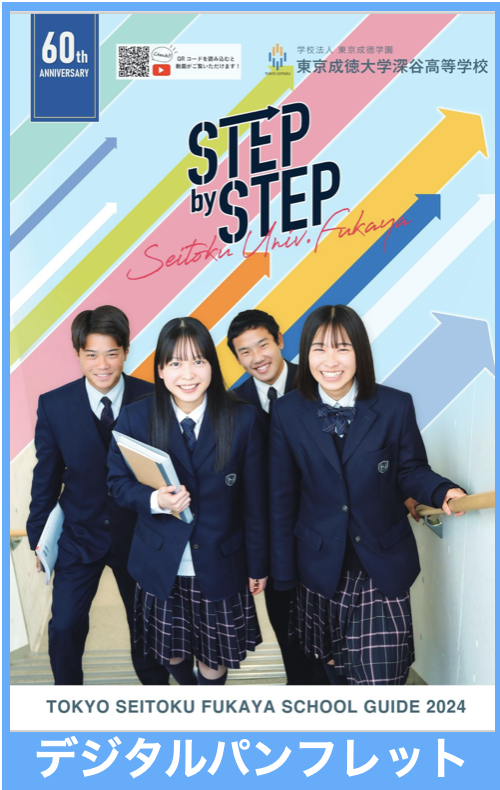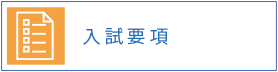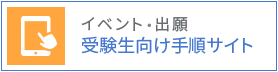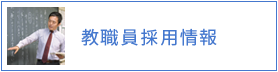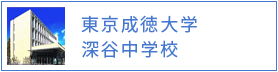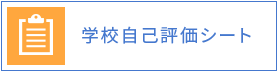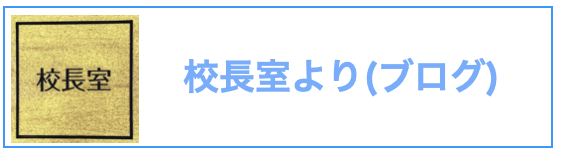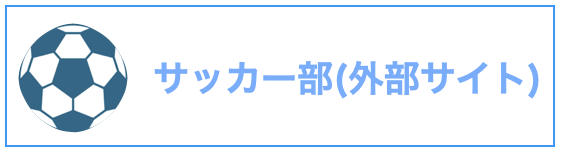出願サイトへ
出願サイトへアクセス
出願サイト・ログインページ
ユーザー登録
- 出願サイトの、「学校からのお知らせ」をよくお読みの上、【はじめての方はこちら】から、アカウントを作成します。
- イベント予約ですでに登録されている方は、【ユーザID登録がお済みの方へ】ユーザIDとパスワードを入力して、「ログイン」ボタンを押してください。
出願情報登録
マイページ画面の指示に従い、受験する入試区分を選択し、必要な情報を入力していきます。
出願情報登録は12月頃から可能となります。
受験料支払い
クレジットカード決済、金融機関振り込みもしくはコンビニエンスストア支払から選択することができます。
コンビニ支払いガイド・ペイジー支払いガイド
受験票印刷
受験料支払後、マイページから「受験票」をダウンロードし印刷します。
受験票・郵送物見本(PDF)
※受験票印刷はA4・白紙でおこなってください。写真票と宛先票も同時に印刷されます。
プリンタがない場合にはコンビニエンスストアのマルチコピー機等を利用してください。スマフォからでも利用が可能です。(コンビニ印刷ガイド)
出願書類郵送
A 調査書(県立高校調査書の書式・中学校の先生に依頼)
B 写真票(受験票と一緒にダウンロード出来ます)に、顔写真を貼って郵送します。
※顔写真は、タテ4cm×ヨコ3cm、上白黒・カラーどちらでも可、ただし最近3ヶ月以内撮影のもの。
事前にアップロードした場合は、不要です。(顔写真登録ガイド)
C 特待生認定書(該当者のみ)
※出願者氏名・受験番号を印字した宛名票(受験票と一緒にダウンロードできます)を角2(A4)封筒に貼り、郵便窓口にて「簡易書留」で郵送してください。(受験票・郵送物見本(PDF))
※受験票は本校からは発送いたしません。必ずご自宅で印刷の上、受験生の顔写真を添付の上、当日ご持参ください。写真をアップロードした場合、写真は不要です。(顔写真登録ガイド)
詳細は、こちらのマニュアルをダウンロードしてください。(出願操作マニュアル.pdf)
iPhoneやiPadでPDFが表示されない方は、こちらを御覧ください。(iPhoneやiPadで「申込内容確認書」「受験票」で表示されない場合について)